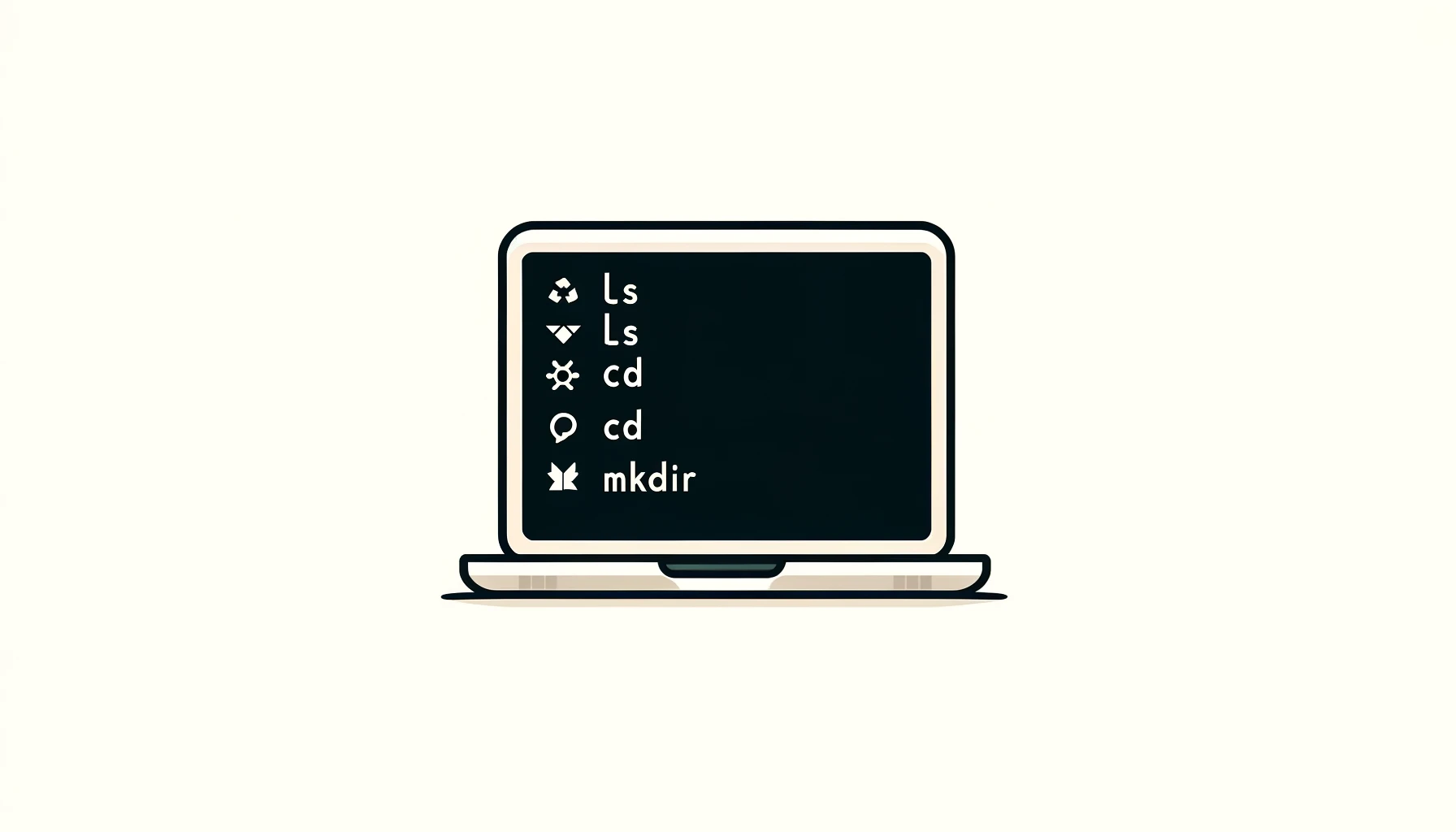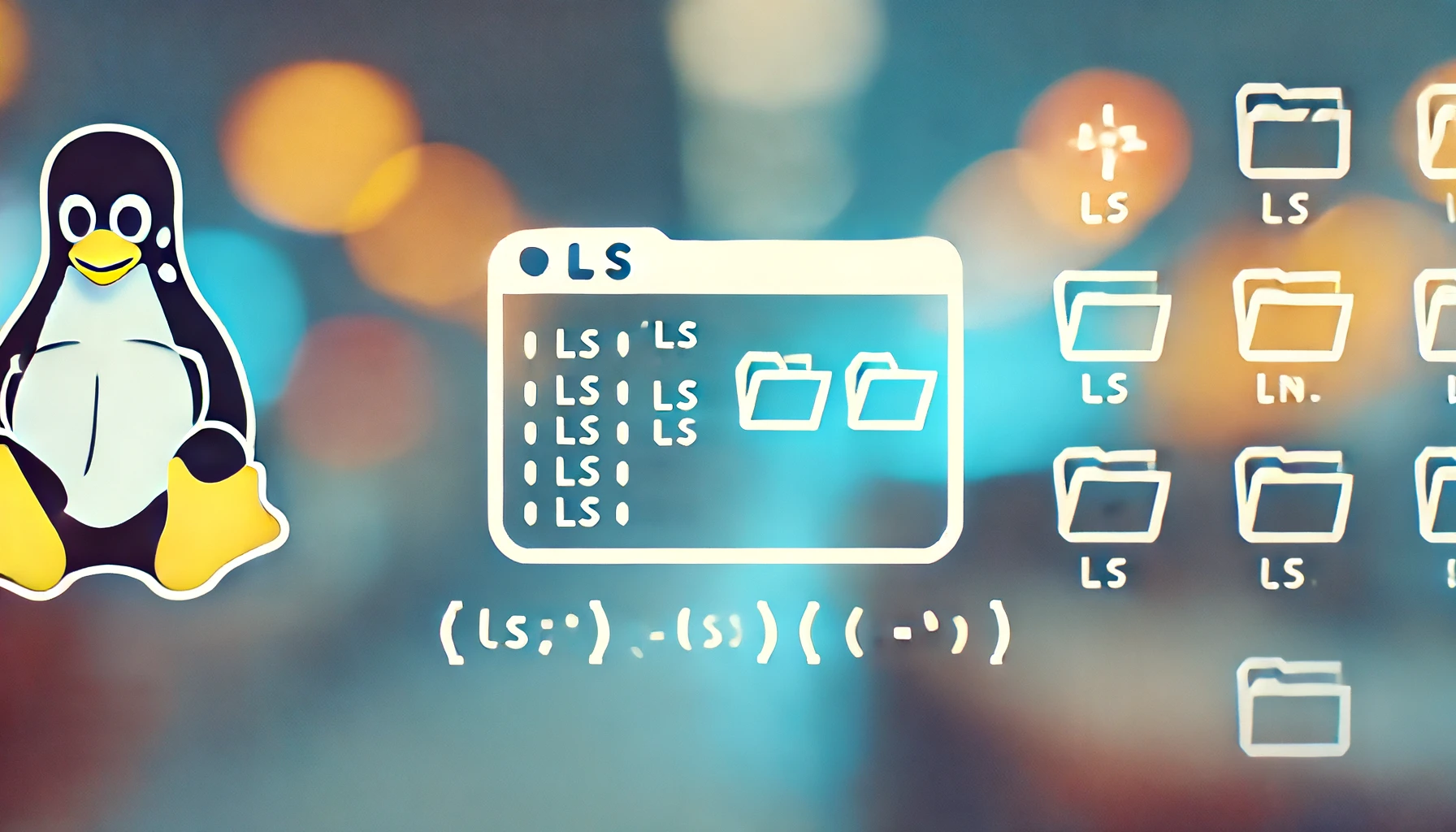Linuxで簡単!findコマンドを使ったファイル検索の基本」【find】
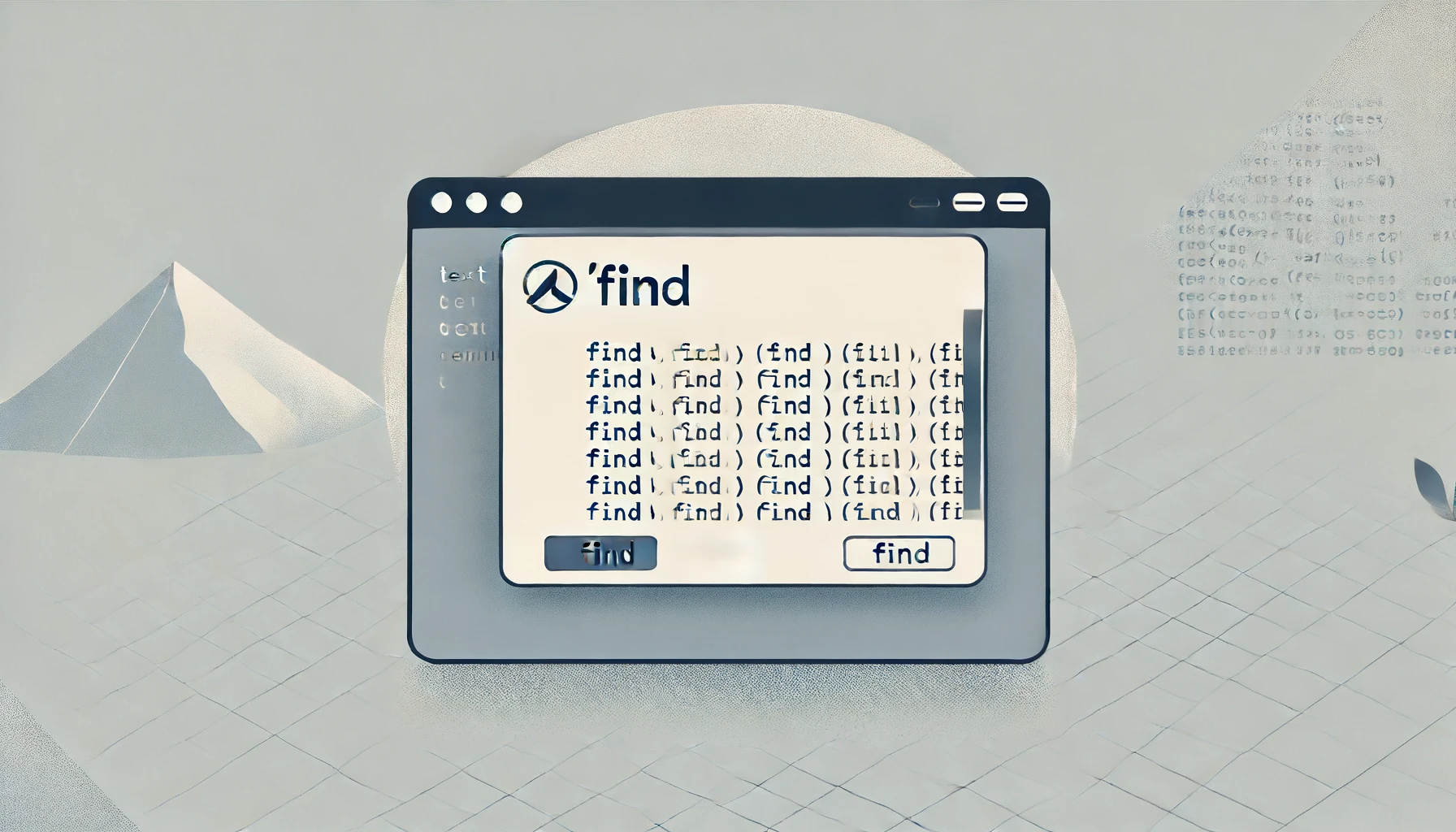
findコマンドの基本
findコマンドとは
findコマンドは、LinuxやUnix系のオペレーティングシステムで使用される強力なファイル検索ツールです。このコマンドは、指定されたディレクトリおよびそのサブディレクトリ内のファイルやディレクトリを検索します。検索条件には、ファイル名、サイズ、更新日時、所有者などが含まれます。例えば、特定の名前を持つファイルを見つけたい場合や、特定の日付以降に変更されたファイルを探したい場合に非常に便利です。findコマンドは、システム管理者や開発者が効率的にファイルを管理するための必須ツールです。
findコマンドの基本的な使い方
findコマンドの基本的な使い方は非常にシンプルです。基本構文は次のとおりです:
find [検索開始ディレクトリ] [検索オプション] [検索式]例えば、現在のディレクトリからすべてのファイルを検索するには、以下のコマンドを使用します:
find . -name "ファイル名ここで、「.」は現在のディレクトリを示し、「-name」はファイル名で検索することを意味します。特定のディレクトリ内で検索したい場合は、「検索開始ディレクトリ」をそのディレクトリに変更します。さらに、検索条件やアクションを追加して、より詳細な検索を行うことができます。
findコマンドの主なオプション
| オプション | 説明 | 例 |
|---|---|---|
-name "パターン" | ファイル名で検索します。 | find . -name "example.txt" |
| -type [d/f] | ディレクトリ(d)またはファイル(f)を検索します。 | find . -type d -name "example" |
| -size [+/-サイズ] | ファイルサイズで検索します。 | find . -size +1M |
| -mtime [-/+]日数 | 最終変更日で検索します。 | find . -mtime -7 |
-user ユーザー名 | 特定のユーザーが所有するファイルを検索します。 | find . -user username |
findコマンドの主な検索式
findコマンドにおける「検索式」は、検索条件に一致したファイルやディレクトリに対して実行する操作を指定するものです。通常、findコマンドは一致したファイルやディレクトリをリストするだけですが、アクションを指定することで、これらの項目に対してさまざまな操作を行うことができます。以下に代表的なアクションをいくつか紹介します。
| 検索式 | 説明 | 例 |
|---|---|---|
-print | 検索結果を標準出力に表示します(デフォルト)。 | find . -name "example.txt" -print |
-delete | 検索結果を削除します。 | find . -name "example.txt" -delete |
-exec command | 検索結果に対して指定したコマンドを実行します。 | find . -name "example.txt" -exec rm {} \; |
-ok command | 検索結果に対して指定したコマンドを実行する前に確認します。 | find . -name "example.txt" -ok rm {} \; |
特定条件でのファイル検索方法
ファイル名で検索する方法
ファイル名で検索する場合、-nameオプションを使用します。例えば、「example.txt」という名前のファイルを検索する場合は次のコマンドを使用します:
find . -name "example.txt"このコマンドは、現在のディレクトリおよびそのサブディレクトリ内で「example.txt」という名前のファイルを検索します。大文字小文字を区別しない検索をしたい場合は、-inameオプションを使用します。
特定のディレクトリ内で検索する方法
特定のディレクトリ内で検索する場合、検索開始ディレクトリを指定します。例えば、「/home/user/documents」内で検索する場合は次のようにします:
find /home/user/documents -name "example.txt"このコマンドは、指定されたディレクトリ内およびそのサブディレクトリ内で「example.txt」という名前のファイルを検索します。
特定のファイルタイプを検索する方法
特定のファイルタイプを検索する場合、-typeオプションを使用します。例えば、ディレクトリを検索する場合は次のようにします:
find . -type d -name "example"このコマンドは、「example」という名前のディレクトリを検索します。同様に、ファイルを検索する場合は、-type fを使用します。
ファイルサイズで検索する方法
ファイルサイズで検索する場合、-sizeオプションを使用します。例えば、1MB以上のファイルを検索する場合は次のようにします:
find . -size +1Mこのコマンドは、1MB以上のすべてのファイルを検索します。同様に、1MB以下のファイルを検索する場合は、-size -1Mを使用します。
ファイルの更新日時で検索する方法
ファイルの更新日時で検索する場合、-mtimeオプションを使用します。例えば、過去7日以内に変更されたファイルを検索する場合は次のようにします:
find . -mtime -7このコマンドは、過去7日以内に変更されたすべてのファイルを検索します。同様に、7日以上前に変更されたファイルを検索する場合は、-mtime +7を使用します。
高度な検索オプションの活用
複数の条件で検索する方法
複数の条件で検索する場合、条件を組み合わせて使用します。例えば、「1MB以上のサイズで、かつ過去7日以内に変更されたファイル」を検索する場合は次のようにします:
find . -size +1M -mtime -7このコマンドは、条件に一致するすべてのファイルを検索します。
検索結果を保存する方法
検索結果を保存する場合、検索結果をファイルにリダイレクトします。例えば、検索結果を「results.txt」というファイルに保存する場合は次のようにします:
find . -name "example.txt" > results.txtこのコマンドは、検索結果を「results.txt」ファイルに保存します。
検索結果を他のコマンドと連携する方法
検索結果を他のコマンドと連携する場合、パイプを使用します。例えば、検索結果を「grep」コマンドでフィルタリングする場合は次のようにします:
find . -name "*.txt" | grep "example"このコマンドは、検索結果から「example」を含むファイル名のみを表示します。
特殊なファイルの検索
シンボリックリンクを検索する方法
シンボリックリンクを検索する場合、-type lオプションを使用します。例えば、シンボリックリンクを検索する場合は次のようにします:
find . -type lこのコマンドは、すべてのシンボリックリンクを検索します。
隠しファイルを検索する方法
隠しファイルを検索する場合、ファイル名の先頭にドット(.)を付けます。例えば、隠しファイルを検索する場合は次のようにします:
find . -name ".*"このコマンドは、すべての隠しファイルを検索します。
サブディレクトリを含めて検索する方法
findコマンドはデフォルトでサブディレクトリを含めて検索します。特に指定する必要はありません。例えば、現在のディレクトリとそのサブディレクトリ内のすべてのファイルを検索する場合は次のようにします:
find .このコマンドは、現在のディレクトリとそのサブディレクトリ内のすべてのファイルを検索します。
便利な検索パターン
特定のパターンで検索する方法
特定のパターンで検索する場合、ワイルドカードを使用します。例えば、「*.txt」というパターンに一致するすべてのファイルを検索する場合は次のようにします:
find . -name "*.txt"このコマンドは、「.txt」拡張子を持つすべてのファイルを検索します。
パーミッションで検索する方法
パーミッションで検索する場合、-permオプションを使用します。例えば、読み取り、書き込み、実行権限を持つファイルを検索する場合は次のようにします:
find . -perm 777このコマンドは、すべてのパーミッションを持つファイルを検索します。
空のファイルを検索する方法
空のファイルを検索する場合、-emptyオプションを使用します。例えば、空のファイルを検索する場合は次のようにします:
find . -emptyこのコマンドは、すべての空のファイルを検索します。
空のディレクトリを検索する方法
空のディレクトリを検索する場合も、-emptyオプションを使用します。例えば、空のディレクトリを検索する場合は次のようにします:
find . -type d -emptyこのコマンドは、すべての空のディレクトリを検索します。
検索式の例
検索結果を標準出力に表示する(デフォルト)
find . -name "example.txt" -printこのコマンドは、”example.txt”という名前のファイルを現在のディレクトリおよびそのサブディレクトリ内で検索し、結果を標準出力に表示します。
検索結果を削除する
find . -name "example.txt" -deleteこのコマンドは、”example.txt”という名前のファイルを検索し、見つかったファイルを削除します。
検索結果に対して指定したコマンドを実行する:
find . -name "example.txt" -exec rm {} \;このコマンドは、”example.txt”という名前のファイルを検索し、見つかったファイルに対してrmコマンド(削除)を実行します。{}は検索結果を指し、\;でコマンドの終了を示します。
検索結果に対して指定したコマンドを実行する前に確認する:
find . -name "example.txt" -ok rm {} \;このコマンドは、”example.txt”という名前のファイルを検索し、見つかったファイルに対してrmコマンドを実行する前にユーザーに確認を求めます。
他のファイル検索コマンドとの違い
Linuxにはfindコマンド以外にも、locateやgrepなどのファイル検索コマンドがあります。findコマンドはリアルタイムでファイルを検索するため、常に最新のファイル状態を反映します。一方、locateコマンドはデータベースを使用して検索するため、高速ですがデータベースの更新が必要です。grepコマンドはファイルの内容を検索するため、テキストの中身を探したい場合に便利です。用途に応じてこれらのコマンドを使い分けることが重要です。